Czy masz problemy, gdy próbujesz odinstaluj Slacka Maca? Nie możesz pobrać tego oprogramowania ze sklepu App Store? Być może szukałeś rozwiązania w Internecie i okazało się, że ta witryna jest pomocna. Przyjrzyjmy się, jak to zrobić odinstaluj Slacka on Mac całkowicie.
Slack to oprogramowanie narzędzi i zasobów do współpracy zespołowej w chmurze dla systemów Windows, macOS, iOS i Android. „Przeszukiwalny dziennik wszystkich rozmów i wiedzy” to skrót od Slack. Od maja 8 r. Slack miał około 2018 milionów użytkowników dziennie, z czego 3 miliony miało członkostwo premium.
Jeżeli chcieliby Państwo całkowicie usunąć aplikację z komputera Mac, należy również usunąć jego pliki serwisowe. W tym artykule pokażemy dwie metody całkowitego odinstalowania Slack dla komputerów Mac. Chcielibyśmy również pokazać, jak usunąć konto Slack.
Przewodnik po artykułachCzęść 1. Jak dezaktywować swoje konto SlackCzęść 2. Odinstaluj Slack ręcznieCzęść 3. Odinstaluj Slacka przez PowerMyMacCzęść 4. Wniosek
Część 1. Jak dezaktywować swoje konto Slack
Kurs Slack software jest popularnym wyborem wśród firm wszelkiego rodzaju poszukujących szybkiego i łatwego rozwiązania do konfiguracji wewnętrznej sieci komunikacyjnej. W zależności od tego, czy użytkownik został właśnie zaproszony na platformę, czy jest głównym właścicielem Workspace, usunięcie aplikacji może być trudne. Użytkownicy powinni również ocenić, czy chcą usunąć tylko aplikację Slack, czy też pełne informacje o koncie.
Pamiętaj, że jeśli usuniesz swoje konto, wszystkie Twoje dane również zostaną usunięte. Jeśli chcesz tylko odinstalować Slacka na komputerze Mac, a nie konto, przejdź do następnej sekcji.
Użytkownicy Slacka tworzą przestrzeń roboczą, w której mogą się ze sobą łączyć. Aby usunąć swoje konto Slack, musisz przejść dwie procedury, jeśli jesteś twórcą lub głównym właścicielem niektórych miejsc pracy. Jeśli otrzymałeś zaproszenie, przejdź do następnego kroku. Aby dezaktywować konto Slack na komputerze Mac, postępuj zgodnie z poniższymi instrukcjami:
Dla głównego właściciela obszaru roboczego:
- Otwórz Slacka na swoim komputerze.
- W lewym górnym rogu kliknij nazwę swojego obszaru roboczego. Wybierać Administracja → Zarządzaj członkami z rozwijanego menu.
- Konto głównego właściciela Workspace można wkrótce otworzyć w witrynie Slack. Kliknij ikonę z trzema kropkami → następnie wybierz Przeniesienie własności.
- Wybierz nowego głównego właściciela obszaru roboczego z listy grupy. Wprowadź hasło, aby potwierdzić transfer. Następnie wybierz Przenieś własność obszaru roboczego.
- Wybierając opcję Przenieś własność, potwierdzisz przeniesienie. W rezultacie zobaczysz powiadomienie o pomyślnym przeniesieniu własności.
- Ten krok należy powtórzyć dla wszystkich obszarów roboczych, których jesteś głównym właścicielem.
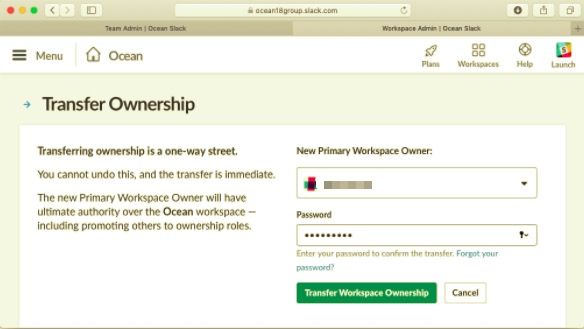
Dla członka Workspace (zaproszonego):
- Otwórz klienta stacjonarnego dla Slacka.
- W lewym górnym rogu wybierz nazwę swojego obszaru roboczego. Wybierać Profil i konto z rozwijanego menu.
- Informacje o Twoim koncie są wyświetlane po prawej stronie okna pulpitu Slack. Wybierz Więcej czynności ikonę → następnie wybierz Otwórz ustawienia konta.
- Witryna Slack za chwilę otworzy ustawienia Twojego konta. Przewiń w dół do sekcji Dezaktywuj konto i kliknij Dezaktywuj konto przycisk. Po prostu wpisz swoje hasło. Kliknij Tak, dezaktywuj moje konto, aby potwierdzić dezaktywację. Na koniec po raz ostatni wybierz Dezaktywuj moje konto.
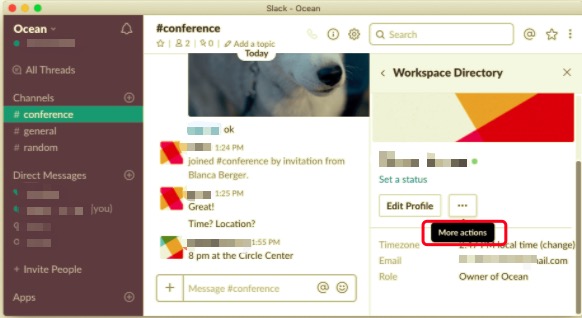
Część 2. Odinstaluj Slack ręcznie
Pomimo faktu, że Slack oferuje różnorodne Usługi API do tworzenia aplikacji i automatyzacji procesów Slack można odinstalować za pomocą prostego ruchu przeciągnij i upuść. Z drugiej strony standardowa metoda odinstalowywania Slacka na komputerze Mac pozostawi ogromną ilość osieroconych programów Slack na komputerze Mac.
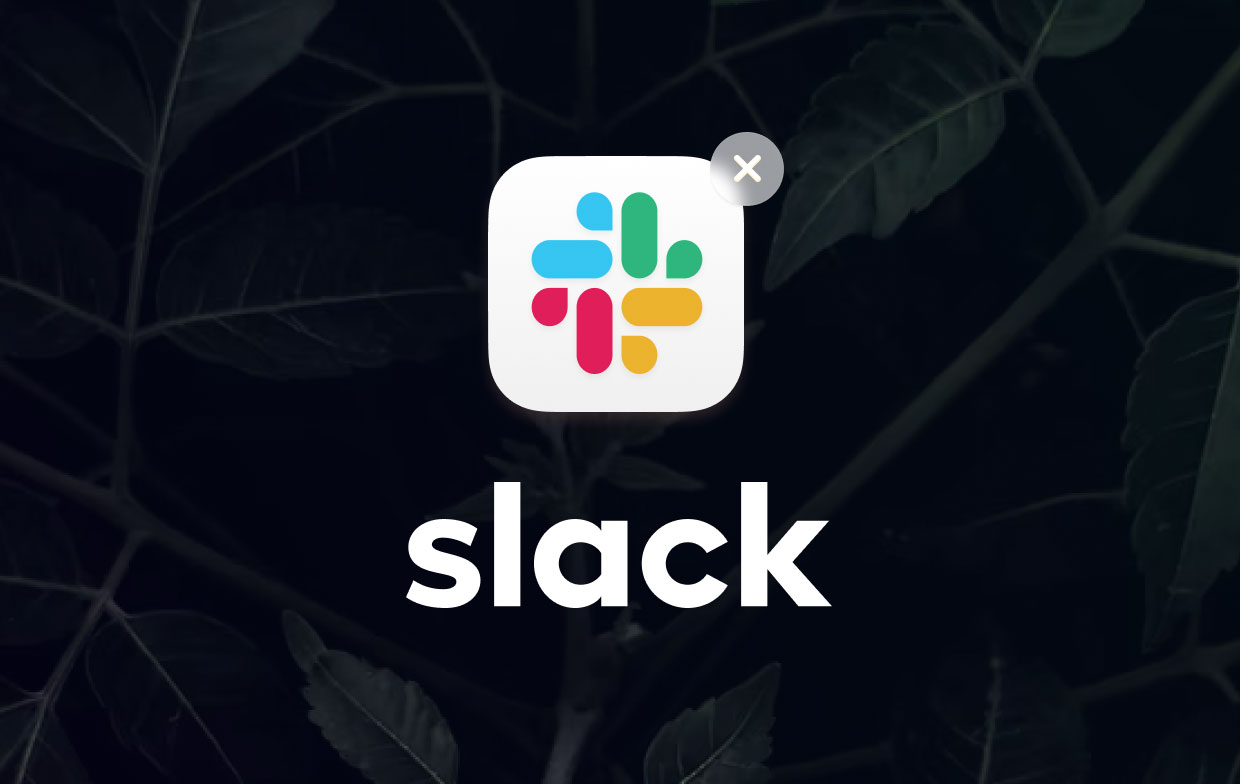
Aby dowiedzieć się, jak ręcznie odinstalować Slacka na komputerze Mac, postępuj zgodnie z poniższymi instrukcjami.
- Zamknij aplikację Slack.
- Wybierz plik aplikacji w folderze Aplikacje i przeciągnij go do Kosza.
- Folder systemowy Library to miejsce, w którym przechowywane są pliki związane ze Slackiem. Domyślnie jest ukryty przed użytkownikami, aby zapobiec niezamierzonemu usunięciu ważnych plików. Ponieważ jednak wymazałeś już plik wykonywalny Slack, możesz również usunąć pliki usługi. W tym celu otwórz Finderkliknij Go na pasku menu wybierz Przejdź do folderu z rozwijanego menu wpisz
/Library/w wyskakującym okienku, które się pojawi, i kliknij Idź. - Znajdź i usuń wszystkie pliki w folderze Library, które zawierają nazwy aplikacji lub programistów Slack. Pliki usługi są zwykle przechowywane w następujących katalogach:
~/Library/Application Support/Slack~/Library/Saved Application State/com.tinyspeck.slackmacgap.savedState/~/Library/Preferences/com.tinyspeck.slackmacgap.plist/~/Library/Preferences/com.tinyspeck.slackmacgap.helper.plist/~/Library/Logs/Slack/~/Library/Caches/~/Library/Containers/
- Dokończ dezinstalację Slacka, opróżniając Kosz, gdy tylko znajdziesz i usuniesz wszystkie pozostałe pliki.
Część 3. Odinstaluj Slacka przez PowerMyMac
Jeśli szukasz kompleksowego rozwiązania, które znajdzie dla Ciebie wszystkie pliki serwisowe, to jest odpowiedź na Twój problem. Ręczne odinstalowanie aplikacji może zająć zbyt dużo czasu i nie ma pewności, że wszystkie znalezione pliki to wszystko, co jest. Zamiast znajdować je jeden po drugim, możesz pobrać profesjonalne narzędzie, które pomoże Ci usunąć niechcianą aplikację.
PowerMyMac to aplikacja z narzędziem Uninstaller, którego możesz użyć, jeśli chcesz odinstalować Slacka na Macu. Dzięki temu może zapewnić, że wszystkie pliki zostaną całkowicie usunięte wraz z aplikacją w krótszym czasie.
Aby zobaczyć, jak wszechstronny i łatwy w użyciu jest, wykonaj poniższe czynności:
- Pobierz aplikację PowerMyMac, zainstaluj i uruchom aplikację. Po otwarciu pojawi się status twojego systemu.
- Kliknij Uninstaller funkcję i kliknij Scan. Poczekaj na zakończenie skanowania iw razie potrzeby kliknij Skanuj ponownie.
- Po przeskanowaniu wszystkich aplikacji po lewej stronie pojawi się lista. Znajdź i wybierz Slack lub jakąkolwiek inną aplikację, którą chcesz odinstalować. Możesz również wpisać nazwę w pasku wyszukiwania, aby szybko ją zlokalizować. Następnie pliki i foldery powiązane z wybraną aplikacją pojawią się po prawej stronie.
- Wybierz wszystkie pliki, które miały zostać usunięte. Po dwukrotnym sprawdzeniu kliknij przycisk Czyszczenie przycisk, aby zakończyć proces.
- Po zakończeniu procesu pojawi się wyskakujące okienko „Oczyszczanie zakończoneTo oznacza, że Slack lub jakakolwiek niechciana aplikacja została całkowicie usunięta z komputera Mac.

Część 4. Wniosek
W tym artykule pokazano, jak odinstalować Slacka na komputerze Mac na dwa różne sposoby. Procedura ręcznego usuwania stanie się bardziej usprawniona i wydajna po zapoznaniu się z nią. Jeśli jednak nadal chcesz zaoszczędzić czas lub zapobiec problemom związanym z usuwaniem programów Mac, skorzystanie ze specjalistycznego dezinstalatora może być sprytną opcją. Jeśli potrzebujesz dezinstalatora, spróbuj PowerMyMac za darmo!



